Microsoft Access 2013 Grunder
|
|
|
- Stig Falk
- för 9 år sedan
- Visningar:
Transkript
1 ACCESS 013 Grunder
2 Inledning Mål och förkunskaper...5 Pedagogiken...5 Hämta övningsfiler...6 Övningsdatabaserna Introduktion till Access Starta programmet...8 Avsluta programmet...8 Programfönstret...9 Menyfliksområdet...10 Navigeringsfönstret...1 Objekttyper...13 Tabeller...13 Frågor...14 Formulär...15 Rapporter...16 Inställningar...17 Hjälp...18 Hantera databaser Vad är en databas?...0 Grundläggande begrepp...0 Exempel på arbetsuppgifter...1 Planera databasen...1 Backstage-vyn... Skapa ny databas...3 Skapa databas från en mall...4 Spara databas...5 Spara med nytt namn/ på annan plats...5 Skapa ny mapp...6 Spara i annat format...6 Stänga databas...6 Öppna databas...7 Arbeta med objekt...8 Öppna objekt...8 Spara objekt...9 Stänga objekt...9 Ta bort objekt...9 Arbeta med flera objekt...30 Växla vy...30 Visa objekt i fönster...31 Säkerhetsfunktioner Tabeller Strukturera tabeller...33 Skapa tabell...36 Spara tabell...37 Vyer...37 Databladet...37 Registrera data...38 Definiera fält...40 Lägga till fält...43 Flytta fält...44 Ta bort fält...44 Hantera kolumner...45 Redigera data...46 Markera poster och fält...46 Infoga poster...46 Ändra värden...47 Ta bort poster och fält...48 Formatera databladet...49 Kolumnbredd/radhöjd...49 Textformatering...50 Extra övningar Tabelldesign Designvyn...5 Definiera fält...5 Markera fält...55 Lägga till fält...55 Flytta fält...56 Ta bort fält...56 Definiera primärnyckel...56 Ångra ändringar...57 Fältegenskaper...58 Fältstorlek...60 Format...61 Indatamask...6 Standardvärde...63 Verifieringsuttryck...64 Indexera fält...66 Indexfönstret...67 Uppdatera egenskaper automatiskt...68 Extra övningar...69 Microsoft Access 013 Grunder
3 5 Hantera tabeller Importera och exportera data...71 Importera tabell från Excel...71 Exportera data...73 Kopiera tabeller...74 Kopiera och flytta poster...75 Skriva ut tabeller...76 Relaterade tabeller...78 Skapa relationer...78 Redigera relationer...81 Uppslagsguiden...81 Skapa uppslagsfält med befintliga värden...8 Skapa eget uppslagsfält...85 Extra övningar Filter och frågor Filter...88 Filtrera via databladet...89 Filter av/på...89 Anpassa filter...90 Sortera poster...91 Filtrera enligt markering...9 Filtrera enligt formulär...9 Spara filter som fråga...94 Skapa filter från fråga...94 Frågor...95 Vyer...95 Skapa urvalsfrågor...95 Visa resultatet...97 Redigera frågor...98 Frågevillkor...99 Lägga till villkor...99 Ta bort villkor Flera villkor Icke- och Null-villkor...10 Sortera poster Beräkningar Skapa beräknade fält Beräkna med funktioner Relatera tabeller i frågefönstret Skapa relationer Relationstyp Parameterfrågor Jokertecken i parameterfrågor Extra övningar Formulär Skapa formulär Vyer Skapa enkelt formulär Skapa med Formulärguiden Spara och stänga formulär Arbeta i formulär Skapa och redigera poster Filtrera poster Söka efter poster...10 Formulärdesign...11 Markera kontroller...1 Lägga till kontroller...13 Flytta och ta bort kontroller...14 Ändra storlek på kontroller...15 Anpassa och justera kontroller...16 Teman...18 Extra övningar Rapporter Skapa rapporter Vyer Skapa enkel rapport Skapa med Rapportguiden Spara och stänga rapport Skapa etiketter Rapportdesign Avsnitt Gruppera och sortera Summera Skriva ut rapporter...14 Extra övningar Praktiska övningar Sakregister Tangentbordsgenvägar
4 skapa tabell När du har bestämt vilka tabeller som ska ingå i databasen, vilka fält som ska ingå i respektive tabell samt fältens datatyp, börjar du skapa tabellerna. När du skapar en ny tabell får du välja mellan att arbeta i databladsvy eller i designvy. Väljer du att arbeta i databladsvyn kan du direkt börja regi stre ra uppgifter utan att först definiera fälten, på det sättet kan du få hjälp av Access att definiera fälttyper. Väljer du att arbeta i designvy får du bättre överblick över fältens egenskaper och kan dessutom ändra fler egenskaper. Visa fliken Skapa och klicka på Tabell (Create, Table) i gruppen Tabeller (Tables) för att skapa en ny tabell i databladsvyn. Visa fliken Skapa och klicka på Tabelldesign (Create, Table Design) i gruppen Tabeller (Tables) för att skapa en ny tabell i designvyn. Vill du få hjälp att skapa objekt kan du infoga programdelar i databasen via fl iken Skapa och Programdelar (Create, Application Parts). Då infogas tomma tabeller, formulär och/ eller rapporter som du kan arbetar vidare med. Skapar du tabell en i databladsvy skapas automatiskt en primärnyckel. Läs mer i avsnittet Defi niera primärnyckel på sidan 56. På dokumentfliken visas tabellens tillfälliga namn Tabell1 (Table1). När du sparar tabellen kommer du att få ge den önskat namn. övning skapa en databas Skapa en ny tom databas med namnet Violas och spara den i övningsmappen. Kontrollera att en ny tom tabell visas i databladsvy. Låt tabellen vara öppen. 36
5 spara tabell Första gången du sparar en tabell visas en dialogruta där du ska ge tabellen ett unikt namn. I fortsättningen när du sparar tabellen behåller den samma namn som tidigare. För att spara en tabell första gången gör du så här: 1 Visa fliken Arkiv och välj Spara (File, Save), eller klicka på knappen Spara (Save) i verktygsfältet Snabbåtkomst (Quick Access). Skriv namnet på tabellen. 3 Klicka på OK. 4 Arbetar du i designvy visas en varning om att ingen primärnyckel har definierats. Klicka på Nej (No) för att inte skapa någon i detta läge. 1 3 vyer När du arbetar med en tabell gör du det i vyn Datablad eller Design (Datasheet, Design). Ska du registrera data kan du bara göra detta i databladsvyn. Ska du specificera hur data lagras i tabellen kan du göra detta i båda vyerna genom att definiera fält, ange datatyp, fältstorlek med mera. För att växla mellan dessa vyer kan du använda vyväljaren eller gruppen Vyer (Views) på fliken Start (Home). Tabellen måste vara sparad för att du ska kunna växla vy. Om du försöker att växla vy utan att tabellen har sparats får du direkt möjlighet att spara tabellen. DataBlaDEt När du skapar en ny tabell i databladsvy eller när du öppnar en befintlig tabell visas databladet som standard. I databladet visas alla poster i tabellform. Varje rad motsvarar en post och varje kolumn motsvarar ett fält. Fält Post 37
6 Du kan flytta mellan fält och poster på flera olika sätt. Ser du fältet kan du klicka direkt i det, men du kan även använda piltangenterna för att flytta i vald riktning. Du kan även använda följande tangenter: Tangentkombination Tabb eller Retur Skift+Tabb Flyttar till nästa fält föregående fält I dialogrutan Alternativ (Options) kan du göra inställningar för redigering och förfl yttning i kategorin Klientinställningar (Client Settings). Home End Ctrl+Home Ctrl+End postens första fält postens sista fält första postens första fält sista postens sista fält Du kan flytta till första, föregående, nästa, sista eller till en ny post via fl i k e nstart och gruppen Sök (Home, Find). Klicka på Gå till (Go To) och välj vilken post du vill flytta till. Längst ner i databladet (samt i formulär) finns ett antal knappar som du kan använda för att bläddra mellan poster. Du ser även vilken post som är aktuell och hur många poster det finns totalt. Första posten Sista posten Ny (tom) post Föregående post Nästa post Aktuell post, totalt antal poster Registrera data Du kan registrera data i en tabell direkt i databladsvyn utan att fälten har definierats. Access känner av vad för typ av information som finns i databladet och definierar fälten, du kan senare ändra fältdefinitionen om det inte stämmer. Det kan ibland vara nödvändigt att prova sig fram innan du hittar rätt struktur på tabellen och då kan det vara bekvämt att slippa definiera fälten innan du vet hur tabellen ska se ut. 1 Visa tabellen i databladsvyn. Klicka i det första tomma fältet, om inte insättningspunkten redan befinner sig där. 3 Skriv önskad information i fältet och tryck på Retur för att flytta till nästa fält. 4 Upprepa proceduren för de övriga fälten i posten (raden). 5 Tryck på Nerpil, Home för att flytta insättningspunkten till början av nästa rad och fortsätt med nästa post. Grundinställningen är att tangenten Retur fl yttar insättningspunkten till nästa fält, men det går att ändra. Du kan även fl ytta mellan fälten med tangenterna Tabb (åt höger) och Skift+Tabb (åt vänster). 38
7 Du behöver inte spara det du har skrivit. Så fort en post är klar och du flytt ar till nästa rad för att skriva in nästa post sparas den automatiskt. Om du vill spara posten utan att gå vidare trycker du på S k i ft +Retur eller klickar på rutan till vänster om posten. I denna ruta visas olika ikoner: En penna visar att det finns ändringar i aktuell post som inte har spar ats. Så länge den visas kan du ångra ändringarna genom att trycka på Esc. En asterisk markerar den tomma posten sist i tabellen. Ett stopptecken visar att posten är låst av en annan användare, du kan inte redigera posten. autokorrigering Programmet kontrollerar vad du skriver för typ av texter och rättar automatiskt vissa stav- och skrivfel. Funktionen Autokorrigering (AutoCorrect) ser bland annat till att varje mening inleds med versal bokstav och att två inledande versaler korrigeras. När funktionen har korrigerat något visas knappen Alternativ för autokorrigering (AutoCorrect Options). Du kan klicka på knappen för att visa de olika alternativen som finns för autokorrigeringsfunktionen. Här skrev vi TOmas, det korrigeras automatiskt till Tomas. Skriver vi ohc korrigeras det till och, menyn ser då ut så här. Du kan anpassa inställningarna och lägga till egna autokorrigeringsposter i dialogrutan Access alternativ (Access Options). Visa kategorin Språkkontroll och klicka på Alternativ för autokorrigering (Proofi ng, AutoCorrect options). Kolumnbredd Om en kolumn är för smal för att visa all information kan du snabbt ändra dess bredd genom att göra så här: 1 Peka på begränsningslinjen mellan fältnamnen, muspekaren visas som en dubbelriktad pil. Dra linjen till önskad kolumnbredd. Om du dubbelklickar på begränsningslinjen anpassas bredden efter innehållet i kolumnen. 1 39
8 övning 3 registrera data Handelsträdgården utför olika typer av uppdrag. Varje typ av uppdrag har en ansvarig bland de anställda. Detta kräver två olika tabeller, tabellen Uppdrag och tabellen Personal. Vi börjar med att skapa en tabell för registrering av uppdragen. (Tabellen Personal skapar vi senare.) Fortsätt med databasen Violas och den tomma tabell som du skapade i föregående övning. Registrera nedanstående uppgifter i databladsvy, öka bredden på det andra fältet så att hela texterna syns. Spara tabellen med namnet Uppdrag och granska den i designvy. Stäng tabellen. Definiera fält Om du började med att registrera data i tabellen via databladsvyn får du hjälp av Access med att definiera fälten. Via databladet och menyfliken Fält (Fields) kan du lägga till och definiera nya fält samt ändra defini tion en för befintliga fält. När du gör ändringar via databladet sparas de automatiskt. Här går vi igenom de enklaste inställningarna, för mer avancerade inställningar är det ofta bäst att arbeta via designvyn. markera fält För att kunna ta bort, flytta eller ändra fält i databladet behöver du kunna markera fältet. För att markera ett fält klickar du på fältrubriken. Markera flera intilliggande fält genom att peka på fältrubriken, håll ner musknappen och dra över de fält du vill markera. För att markera samtliga fält klickar du på den grå rutan högst upp i vänstra hörnet. 40
9 namn och beskrivning Kolumnrubrikerna (fältnamnen) har från början namnen Fält1, Fält (Field1, Field) och så vidare. För att ge dem namn och samtidigt skriva en beskrivning för fältet gör du så här: 1 Klicka i den kolumn vars namn du vill ändra. Visa fliken Fält och klicka på Namn och beskrivning (Fields, Name & Caption) i gruppen Egenskaper (Properties). 3 Fyll i dialogrutan med namn samt beskrivning. Klicka på OK. Fältnamnet får innehålla maximalt 64 tecken, inklusive blanksteg. Beskrivningen visas i status fältet vid registrering i tabellen. 3 Du kan även dubbelklicka på en kolumnrubrik och direkt skriva det namn du vill ge fältet. fältstorlek Arbetar du med ett textfält kan du begränsa storleken på innehållet, så att det inte går att mata in för långa texter. Ett textfält kan bestå av 0 55 tecken (standardvärdet är 55). Visa fliken Fält och ändra värdet i rutan Fältstorlek (Fields, Field Size) i gruppen Egenskaper (Properties). Minskar du storleken på ett fält visas ett varningsmeddelande om att data kan gå förlorade. Klicka på Ja (Yes) om du ändå vill ändra storleken. 41
10 Datatyp och format När du skapar ett nytt fält kan du direkt bestämma vilken datatyp det ska ha. Har du i stället börjat med att registrera data föreslår Access en datatyp. Datatypen anger hur data lagras i fältet, vilken datatyp du ska använda beror på vad du ska göra med fältinnehållet. Ett fält kan endast lagra data av en och samma datatyp. Du kan läsa mer om de olika datatyperna samt formaten i avsnittet Defi niera fält på sidan 5. För kortare texter eller för tal som inte ska beräknas, till exempel telefonnummer, använder du datatypen Kort text (Short Text) som hanterar 0 55 tecken. För längre texter än 55 tecken använder du datatypen Lång text (Long Text). Innehåller fältet siffror som ska kunna beräknas använder du datatypen Tal (Number), eller Valuta (Currency) om du dessutom vill visa en valutasymbol. Använder du någon av dessa datatyper kan du även välja hur de ska visas, det vill säga göra inställningar för deras format. Som decimalavskiljare används kommatecken (,). I engelsk version används punkt (.). Fält som innehåller datum eller tid ska ha datatypen Datum/tid (Date/ Time). Även här kan du göra inställningar för formatet. 1 Klicka i den kolumn vars datatyp eller format du vill ändra. Visa fliken Fält och öppna listrutan Datatyp (Fields, Data Type) i gruppen Formatering (Formatting). Välj önskad datatyp i listan. 3 Öppna listrutan Format (Format) i gruppen Formatering (Formatting) och välj önskat format i listan. Du kan även klicka på någon av knapparna i gruppen för att välja motsvarande format. Har du valt datum som datatyp kan du välja bland formaten nedan. 3 övning 4 ändra tabelldefi nition Fortsätt med databasen Violas. Öppna tabellen Uppdrag i databladsvy. Ändra tabellens fältnamn och datatyp samt lägg till beskrivning enligt nedan: Fältnamn Datatyp Beskrivning UppdragID Kort text Uppdragets beteckning Beskrivning Kort text Beskrivning av uppdraget Ansvarig Tal Anst.nr för ansvarig Timkostnad Valuta Debiterbar kostnad per timme Spara och stäng sedan tabellen 4
11 lägga till fält Vill du lägga till fler fält i tabellen kan du göra på olika sätt beroende på var fältet ska placeras. För att lägga till ett fält mitt i tabellen gör du så här: 1 Markera det fält som ska ligga till vänster om det nya fältet. Visa fliken Fält (Fields) och klicka på något av alternativen i gruppen Lägg till och ta bort (Add & Delete) för att lägga till ett fält av motsvarande datatyp. 3 Nu infogas ett tomt fält till höger om det markerade fältet. Skriv ett namn för fältet som ersätter det markerade namnet. 1 3 Vill du lägga till ett fält i slutet på tabellen gör du det direkt via databladet: 1 Klicka på Klicka för att lägga till (Click to 1 Add) till höger om det sista fältet. I listan som visas väljer du önskad datatyp för fältet. Nu infogas ett tomt fält sist i tabellen. 3 Skriv ett namn för fältet som ersätter det markerade namnet. övning 5 lägga till fält Fortsätt med databasen Violas. Öppna tabellen Uppdrag i databladsvy. Lägg till följande fält i tabellen, de ska placeras mellan fälten Beskrivning och Ansvarig. Fältnamn Extern partner Utrustning Datatyp Tal Kort text 43
12 övning 6 skapa tabell och ange datatyp Fortsätt med databasen Violas. Skapa en ny tabell i databladsvy enligt nedan. Fältet ID-nr ska ha datatypen Tal (Number) övriga fält ska ha datatypen Kort text (Short Text). Spara tabellen med namnet Partners och stäng den sedan. flytta fält För att ändra ordningen på fälten i databladet gör du så här: 1 Markera den eller de fält som ska flyttas. Peka på fältrubriken, håll ner musknappen och dra fältet till önskad placering. Släpp musknappen när det tjocka lodräta strecket visar önskad plats. Du kan inte använda funktionen Klipp ut och Klistra in (Cut, Paste) för att fl ytta ett fält, eftersom du då förlorar samtliga data i det aktuella fältet. 1 övning 7 Flytta fält Fortsätt med databasen Violas och tabellen Uppdrag. Flytta fältet Ansvarig så att det kommer direkt efter fältet UppdragID. Spara tabellen. ta bort fält Om du vill ta bort ett fält som du inte längre behöver, gör du så här: 1 Markera det fält som du vill ta bort. Visa fliken Fält och klicka på Ta bort (Fields, Delete) i gruppen Lägg till och ta bort (Add & Delete). 3 Bekräfta att du vill ta bort de markerade fälten och alla data i fälten permanent. Kontrollera att du valt rätt fält och klicka sedan på Ja (Yes). Du kan även ta bort ett fält genom att trycka på tangenten Delete. 44
13 övning 8 ta bort fält Fortsätt med databasen Violas och tabellen Uppdrag. Ta bort fältet Utrustning. Spara tabellen. Hantera kolumner Om tabellen innehåller många fält är det svårt att se alla samtidigt i databladet. Du kan dölja kolumner som du inte behöver för tillfället, eller välja att frysa en eller flera kolumner, vilket innebär att de alltid är synliga längst till vänster när du bläddrar genom databladet. 1 Markera en eller flera kolumner. Visa fliken Start och klicka på Mer (Home, More) i gruppen Poster (Records). 3 För att dölja kolumnerna väljer du Dölj fält (Hide Fields). 4 För att frysa kolumnerna väljer du Frys fält (Freeze Fields). För att ta fram de dolda kolumnerna igen klickar du på Mer och väljer Visa fält (More, Unhide Fields). I dialogrutan markerar du de kolumner som ska visas i databladet och klickar på Stäng (Close). För att låsa upp kolumnerna igen klickar du på Mer och väljer Lås upp alla fält (More, Unfreeze All Fields). övning 9 dölja kolumner Fortsätt med databasen Violas och tabellen Uppdrag. Dölj kolumnerna Extern Partner och Timkostnad. Visa sedan samtliga kolumner igen. Stäng tabellen utan att spara ändringarna
14 ACCESS 013 Grunder I Access 013 kan du ta hjälp av de många mallar som finns för att skapa lättanvända och professionella relationsdatabaser. I boken beskriver vi hur du arbetar med skrivbordsdatabaser och skapar tabeller både via databladet och via designvyn samt hur du ändrar egenskaper för tabellens olika fält. Vi beskriver hur du importerar och exporterar data samt hur du skapar relaterade tabeller. Dessutom får du lära dig att filtrera informationen som finns i tabellerna och att skapa frågor för att göra ett urval av data. Vi går även igenom hur du arbetar med formulär och rapporter i programmet. Till boken hör många övningar i varierande svårighetsgrad. Filerna till dessa laddar du ner utan kostnad från vår webbplats docendo.se, där finns även lösningsförslag till övningarna i pdf-format. Vår serie Inspira är grund- och fördjupningsböcker där du steg för steg får lära dig viktiga funktioner i programmen. Teoridelar varvas med övningar och böckerna fungerar både för lärarledd undervisning och självstudier. ISBN
Microsoft Access 2010 Grunder
 ACCESS 2010 GRUNDER Microsoft Access 2010 Grunder Inledning Mål och förkunskaper...5 Pedagogiken...5 Hämta övningsfiler...6 Övningsdatabaserna...7 Del 1 1 Introduktion till Access Starta programmet...8
ACCESS 2010 GRUNDER Microsoft Access 2010 Grunder Inledning Mål och förkunskaper...5 Pedagogiken...5 Hämta övningsfiler...6 Övningsdatabaserna...7 Del 1 1 Introduktion till Access Starta programmet...8
Microsoft Access 2016 Grunder
 ACCESS 2016 Grunder INLEDNING Mål och förkunskaper...5 Pedagogiken...5 Hämta övningsfiler...6 Övningsdatabaserna...7 1 INTRODUKTION TILL ACCESS Starta programmet...8 Avsluta programmet...8 Programfönstret...9
ACCESS 2016 Grunder INLEDNING Mål och förkunskaper...5 Pedagogiken...5 Hämta övningsfiler...6 Övningsdatabaserna...7 1 INTRODUKTION TILL ACCESS Starta programmet...8 Avsluta programmet...8 Programfönstret...9
Microsoft. Access 2007. Grundkurs. www.databok.se
 Microsoft Access 2007 Grundkurs www.databok.se Innehållsförteckning 1 Börja arbeta med Access... 1 Vad är en databas?... 1 Starta Access 2007... 1 Skapa en ny databas... 2 Skärmbilden, arbetsytan och deras
Microsoft Access 2007 Grundkurs www.databok.se Innehållsförteckning 1 Börja arbeta med Access... 1 Vad är en databas?... 1 Starta Access 2007... 1 Skapa en ny databas... 2 Skärmbilden, arbetsytan och deras
EXCEL. Pivottabeller
 EXCEL 2013 Pivottabeller EXCEL 2013 Grunder INLEDNING Mål och förkunskaper...5 Pedagogiken...5 Hämta övningsfiler...6 1 TABELLER Skapa tabell...7 Verktyget Snabbanalys...7 Fliken Infoga...8 Ta bort tabellområde...9
EXCEL 2013 Pivottabeller EXCEL 2013 Grunder INLEDNING Mål och förkunskaper...5 Pedagogiken...5 Hämta övningsfiler...6 1 TABELLER Skapa tabell...7 Verktyget Snabbanalys...7 Fliken Infoga...8 Ta bort tabellområde...9
EXCEL. Pivottabeller
 EXCEL 2016 Pivottabeller INLEDNING Mål och förkunskaper...5 Pedagogiken...5 Hämta övningsfiler...6 1 TABELLER Skapa tabell...7 Verktyget Snabbanalys...7 Fliken Infoga...8 Ta bort tabellområde...9 Redigera
EXCEL 2016 Pivottabeller INLEDNING Mål och förkunskaper...5 Pedagogiken...5 Hämta övningsfiler...6 1 TABELLER Skapa tabell...7 Verktyget Snabbanalys...7 Fliken Infoga...8 Ta bort tabellområde...9 Redigera
Microsoft Word 2013 Grunder
 WORD 2013 Grunder Inledning Mål och förkunskaper...5 Pedagogiken...5 Hämta övningsfiler...6 1 Introduktion till Word Starta programmet...7 Avsluta programmet...7 Programfönstret...8 Menyfliksområdet...9
WORD 2013 Grunder Inledning Mål och förkunskaper...5 Pedagogiken...5 Hämta övningsfiler...6 1 Introduktion till Word Starta programmet...7 Avsluta programmet...7 Programfönstret...8 Menyfliksområdet...9
INSPIRA. Microsoft. Word 2007 Grunder
 INSPIRA Microsoft Word 007 Grunder Del 1 1. Introduktion till Word 8. Hantera dokument 15 3. Redigera text 30. Format 53 3 REDIGERA TEXT REDIGERA TEXT Flytta insättningspunkten 30 Markera text 31 Redigera
INSPIRA Microsoft Word 007 Grunder Del 1 1. Introduktion till Word 8. Hantera dokument 15 3. Redigera text 30. Format 53 3 REDIGERA TEXT REDIGERA TEXT Flytta insättningspunkten 30 Markera text 31 Redigera
6 PIVOTTABELLER SKAPA PIVOTTABELL. Skapa pivottabell
 6 PIVOTTABELLER PIVOTTABELLER Skapa pivottabell 00 Redigera källdata 0 Formatera pivottabell 0 Anpassa pivottabell 05 Göra beräkningar i pivottabell 09 Skapa pivotdiagram från pivottabell Extra övningar
6 PIVOTTABELLER PIVOTTABELLER Skapa pivottabell 00 Redigera källdata 0 Formatera pivottabell 0 Anpassa pivottabell 05 Göra beräkningar i pivottabell 09 Skapa pivotdiagram från pivottabell Extra övningar
Snabbstartsguide. Få hjälp Klicka på frågetecknet om du vill söka efter hjälpinnehåll.
 Snabbstartsguide Microsoft Access 2013 ser annorlunda ut jämfört med tidigare versioner, så vi har skapat den här guiden som hjälper dig att minimera inlärningskurvan. Ändra skärmstorleken eller stäng
Snabbstartsguide Microsoft Access 2013 ser annorlunda ut jämfört med tidigare versioner, så vi har skapat den här guiden som hjälper dig att minimera inlärningskurvan. Ändra skärmstorleken eller stäng
Microsoft Word 2010 Grunder
 WORD 2010 GRUNDER Microsoft Word 2010 Grunder Inledning Mål och förkunskaper...5 Pedagogiken...5 Hämta övningsfiler...6 Del 1 1 Introduktion till Word Starta programmet...7 Avsluta programmet...7 Programfönstret...8
WORD 2010 GRUNDER Microsoft Word 2010 Grunder Inledning Mål och förkunskaper...5 Pedagogiken...5 Hämta övningsfiler...6 Del 1 1 Introduktion till Word Starta programmet...7 Avsluta programmet...7 Programfönstret...8
INSPIRA. Microsoft. Excel 2007 Grunder
 INSPIRA Microsoft Excel 2007 Grunder Del 1 1. Introduktion till Excel 8 2. Hantera en arbetsbok 15 3. Formler och format 38 1 INTRODUKTION TILL EXCEL INTRODUKTION TILL EXCEL Starta programmet 8 Avsluta
INSPIRA Microsoft Excel 2007 Grunder Del 1 1. Introduktion till Excel 8 2. Hantera en arbetsbok 15 3. Formler och format 38 1 INTRODUKTION TILL EXCEL INTRODUKTION TILL EXCEL Starta programmet 8 Avsluta
1 Skapa Tabell...2. 2 Skapa Relationer...20. 3 Redigera Relationer...24. 4 Redigera Fält i Tabell...26. 5 Lägga till Poster i Tabell...
 Kapitel 5 Tabell 1 Skapa Tabell...2 1.1 Tabellfönstret... 4 1.2 Fältegenskaper... 8 1.3 Primärnyckel... 11 1.4 Spara Tabell... 12 1.5 Tabellguiden... 12 2 Skapa Relationer...20 3 Redigera Relationer...24
Kapitel 5 Tabell 1 Skapa Tabell...2 1.1 Tabellfönstret... 4 1.2 Fältegenskaper... 8 1.3 Primärnyckel... 11 1.4 Spara Tabell... 12 1.5 Tabellguiden... 12 2 Skapa Relationer...20 3 Redigera Relationer...24
INNEHÅLL DEL 2 FORMATERA KALKYL DEL 1 SKAPA KALKYL
 1. INTRODUKTION TILL EXCEL 2008... 5 A. Docendo-pedagogiken...6 B. Hämta övningsfiler...7 C. Starta programmet...8 D. Avsluta programmet...8 E. Programfönstret...9 F. Elementgalleriet...10 G. Verktygslådan...11
1. INTRODUKTION TILL EXCEL 2008... 5 A. Docendo-pedagogiken...6 B. Hämta övningsfiler...7 C. Starta programmet...8 D. Avsluta programmet...8 E. Programfönstret...9 F. Elementgalleriet...10 G. Verktygslådan...11
Microsoft Excel 2013 Grunder
 EXCEL 2013 Grunder EXCEL 2013 Grunder Inledning Mål och förkunskaper...5 Pedagogiken...5 Hämta övningsfiler...6 1 Introduktion till Excel Starta programmet...7 Avsluta programmet...7 Programfönstret...8
EXCEL 2013 Grunder EXCEL 2013 Grunder Inledning Mål och förkunskaper...5 Pedagogiken...5 Hämta övningsfiler...6 1 Introduktion till Excel Starta programmet...7 Avsluta programmet...7 Programfönstret...8
Eva Ansell Ulrika Nilsson WORD 2008 MICROSOFT. för Mac
 Eva Ansell Ulrika Nilsson MICROSOFT WORD 2008 för Mac 1. Introduktion till Word 2008 för MAc A. Docendo-pedagogiken...6 B. Hämta övningsfiler...7 C. Starta programmet...8 D. Avsluta programmet...8 E. Programfönstret...9
Eva Ansell Ulrika Nilsson MICROSOFT WORD 2008 för Mac 1. Introduktion till Word 2008 för MAc A. Docendo-pedagogiken...6 B. Hämta övningsfiler...7 C. Starta programmet...8 D. Avsluta programmet...8 E. Programfönstret...9
Grunder PROJECT 2016
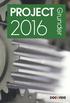 PROJECT 2016 Grunder INLEDNING Mål och förkunskaper...5 Pedagogiken...5 Hämta övningsfiler...6 1 INTRODUKTION TILL PROJECT Starta programmet...7 Avsluta programmet...7 Programfönstret...8 Menyfliksområdet...9
PROJECT 2016 Grunder INLEDNING Mål och förkunskaper...5 Pedagogiken...5 Hämta övningsfiler...6 1 INTRODUKTION TILL PROJECT Starta programmet...7 Avsluta programmet...7 Programfönstret...8 Menyfliksområdet...9
Grunderna i Excel. Identifiera gränssnittsobjekt som du kan använda för att utföra vanliga uppgifter.
 Grunderna i Excel Excel är ett effektivt program för kalkylblad och dataanalys, men för att kunna använda det på bästa sätt måste du först förstå grunderna. I de här självstudierna beskrivs vissa av de
Grunderna i Excel Excel är ett effektivt program för kalkylblad och dataanalys, men för att kunna använda det på bästa sätt måste du först förstå grunderna. I de här självstudierna beskrivs vissa av de
Microsoft Word 2016 Grunder
 WORD 2016 Grunder INLEDNING Mål och förkunskaper...5 Pedagogiken...5 Hämta övningsfiler...6 1 INTRODUKTION TILL WORD Starta programmet...7 Avsluta programmet...7 Programfönstret...8 Menyfliksområdet...9
WORD 2016 Grunder INLEDNING Mål och förkunskaper...5 Pedagogiken...5 Hämta övningsfiler...6 1 INTRODUKTION TILL WORD Starta programmet...7 Avsluta programmet...7 Programfönstret...8 Menyfliksområdet...9
Grunderna i Word. Identifiera gränssnittsobjekt som du kan använda för att utföra vanliga uppgifter.
 Grunderna i Word Word är ett effektivt ordbehandlings- och layoutprogram, men för att kunna använda det på bästa sätt måste du först förstå grunderna. I de här självstudierna beskrivs vissa av de aktiviteter
Grunderna i Word Word är ett effektivt ordbehandlings- och layoutprogram, men för att kunna använda det på bästa sätt måste du först förstå grunderna. I de här självstudierna beskrivs vissa av de aktiviteter
Migrera till Access 2010
 I den här guiden Microsoft Microsoft Access 2010 skiljer sig rent utseendemässigt mycket, så vi har skapat den här guiden för att hjälpa dig att snabbare lära dig programmet. Här kan du läsa om de viktigaste
I den här guiden Microsoft Microsoft Access 2010 skiljer sig rent utseendemässigt mycket, så vi har skapat den här guiden för att hjälpa dig att snabbare lära dig programmet. Här kan du läsa om de viktigaste
Migrera till PowerPoint 2010
 I den här guiden Microsoft Microsoft PowerPoint 2010 skiljer sig rent utseendemässigt mycket, så vi har skapat den här guiden för att hjälpa dig att snabbare lära dig programmet. Här kan du läsa om de
I den här guiden Microsoft Microsoft PowerPoint 2010 skiljer sig rent utseendemässigt mycket, så vi har skapat den här guiden för att hjälpa dig att snabbare lära dig programmet. Här kan du läsa om de
Microsoft. Excel 2010. Migrera till Excel 2001. från Excel 2003
 I den här guiden Migrera till Excel 2001 Microsoft skiljer sig rent utseendemässigt mycket, så vi har skapat den här guiden för att hjälpa dig att snabbare lära dig programmet. Här kan du läsa om de viktigaste
I den här guiden Migrera till Excel 2001 Microsoft skiljer sig rent utseendemässigt mycket, så vi har skapat den här guiden för att hjälpa dig att snabbare lära dig programmet. Här kan du läsa om de viktigaste
Grunder PROJECT 2013
 PROJECT 2013 Grunder Inledning Mål och förkunskaper...5 Pedagogiken...5 Hämta övningsfiler...6 1 Introduktion till Project Starta programmet...7 Avsluta programmet...7 Programfönstret...8 Menyfliksområdet...9
PROJECT 2013 Grunder Inledning Mål och förkunskaper...5 Pedagogiken...5 Hämta övningsfiler...6 1 Introduktion till Project Starta programmet...7 Avsluta programmet...7 Programfönstret...8 Menyfliksområdet...9
Din guide till. Digitala assistenten
 Din guide till Digitala assistenten Dec 2012 Innehåll SÅ HÄR SÄTTER DU DIGITALA ASSISTENTEN I ARBETE... 3 Steg 1 Skapa en ny kalenderhändelse... 3 Steg 2 Välj vad du vill att Digitala assistenten ska göra...
Din guide till Digitala assistenten Dec 2012 Innehåll SÅ HÄR SÄTTER DU DIGITALA ASSISTENTEN I ARBETE... 3 Steg 1 Skapa en ny kalenderhändelse... 3 Steg 2 Välj vad du vill att Digitala assistenten ska göra...
Information efter genomgång av Microsoft Excel 2010
 Information efter genomgång av Microsoft Excel 2010 Här följer lite information om vad vi gick igenom på en datastuga på biblioteket i Åkersberga. Excel är ett kalkylprogram. Förutom rena kalkyler kan
Information efter genomgång av Microsoft Excel 2010 Här följer lite information om vad vi gick igenom på en datastuga på biblioteket i Åkersberga. Excel är ett kalkylprogram. Förutom rena kalkyler kan
Introduktion till Winbas. excel till Winbas
 Introduktion till Winbas excel till Winbas Skapa datakälla Första gången man gör en koppling till databasen måste man skapa en ny datakälla, denna källa kan sedan användas till flera olika kopplingar.
Introduktion till Winbas excel till Winbas Skapa datakälla Första gången man gör en koppling till databasen måste man skapa en ny datakälla, denna källa kan sedan användas till flera olika kopplingar.
Registerhantering för Excel 2003
 1 (124) Registerhantering för Excel 2003 Med detta kursmaterial hoppas jag att du får en rolig och givande introduktion till hur du kan utnyttja Excel som ett registerprogram. Jag hoppas du kommer att
1 (124) Registerhantering för Excel 2003 Med detta kursmaterial hoppas jag att du får en rolig och givande introduktion till hur du kan utnyttja Excel som ett registerprogram. Jag hoppas du kommer att
WINDOWS 8.1. Grunder
 WINDOWS 8.1 Grunder EXCEL 2013 Grunder INLEDNING Mål och förkunskaper...5 Pedagogiken...5 Hämta övningsfiler...6 1 INTRODUKTION TILL WINDOWS Grundläggande om operativsystem...7 Starta och avsluta Windows
WINDOWS 8.1 Grunder EXCEL 2013 Grunder INLEDNING Mål och förkunskaper...5 Pedagogiken...5 Hämta övningsfiler...6 1 INTRODUKTION TILL WINDOWS Grundläggande om operativsystem...7 Starta och avsluta Windows
Lathund Excel 2010. Nytt utseende. Skapa Nytt. Flikar
 Lathund Excel 2010 Nytt utseende Programfönstret i Office 2010 har ett nytt utseende. Likt Office 2003 är Arkiv tillbaka. Under Arkiv hittar du de aktiviteter som i 2007 s version finns under Offic knappen
Lathund Excel 2010 Nytt utseende Programfönstret i Office 2010 har ett nytt utseende. Likt Office 2003 är Arkiv tillbaka. Under Arkiv hittar du de aktiviteter som i 2007 s version finns under Offic knappen
Snabbstartsguide. Verktygsfältet Snabbåtkomst Kommandona här är alltid synliga. Högerklicka på ett kommando om du vill lägga till det här.
 Snabbstartsguide Microsoft Word 2013 ser annorlunda ut jämfört med tidigare versioner, så vi har skapat den här guiden så att du så snabbt som möjligt ska komma igång. Verktygsfältet Snabbåtkomst Kommandona
Snabbstartsguide Microsoft Word 2013 ser annorlunda ut jämfört med tidigare versioner, så vi har skapat den här guiden så att du så snabbt som möjligt ska komma igång. Verktygsfältet Snabbåtkomst Kommandona
Microsoft Windows 8 Grunder
 WINDOWS 8 GRUNDER Inledning Mål och förkunskaper...5 Pedagogiken...5 Hämta övningsfiler...6 Del 1 1 Introduktion till Windows Grundläggande om operativsystem...7 Starta och avsluta Windows 8...8 Välja
WINDOWS 8 GRUNDER Inledning Mål och förkunskaper...5 Pedagogiken...5 Hämta övningsfiler...6 Del 1 1 Introduktion till Windows Grundläggande om operativsystem...7 Starta och avsluta Windows 8...8 Välja
Grunder OUTLOOK 2013
 OUTLOOK 2013 Grunder EXCEL 2013 Grunder Inledning Mål och förkunskaper...5 Pedagogiken...5 Hämta övningsfiler...6 1 Introduktion till Outlook Starta programmet...7 Avsluta programmet...7 Programfönstret...8
OUTLOOK 2013 Grunder EXCEL 2013 Grunder Inledning Mål och förkunskaper...5 Pedagogiken...5 Hämta övningsfiler...6 1 Introduktion till Outlook Starta programmet...7 Avsluta programmet...7 Programfönstret...8
KALKYL OCH DIAGRAM. Kalkylbladet. 170 Datorkunskap Kalkyl och diagram
 170 Datorkunskap Kalkyl och diagram KALKYL OCH DIAGRAM När du behöver göra beräkningar, diagram eller sammanställa större mängder data använder du Excel. Kalkylbladet Ett Excel-dokument kallas även för
170 Datorkunskap Kalkyl och diagram KALKYL OCH DIAGRAM När du behöver göra beräkningar, diagram eller sammanställa större mängder data använder du Excel. Kalkylbladet Ett Excel-dokument kallas även för
EXCEL 2010 FÖRDJUPNING
 EXCEL 2010 FÖRDJUPNING Microsoft Excel 2010 Fördjupning Inledning Mål och förkunskaper... 5 Pedagogiken... 5 Hämta övningsfiler... 6 Del 1 1 Diagram och bilder Skapa diagram... 7 Snabblayout... 8 Diagrammets
EXCEL 2010 FÖRDJUPNING Microsoft Excel 2010 Fördjupning Inledning Mål och förkunskaper... 5 Pedagogiken... 5 Hämta övningsfiler... 6 Del 1 1 Diagram och bilder Skapa diagram... 7 Snabblayout... 8 Diagrammets
Kommandon i menyfliksområdet På varje menyflik finns grupper och i varje grupp finns en uppsättning relaterade kommandon.
 Snabbstartsguide Microsoft Excel 2013 ser annorlunda ut jämfört med tidigare versioner, så vi har skapat den här guiden så att du så snabbt som möjligt ska komma igång. Lägga till kommandon i verktygsfältet
Snabbstartsguide Microsoft Excel 2013 ser annorlunda ut jämfört med tidigare versioner, så vi har skapat den här guiden så att du så snabbt som möjligt ska komma igång. Lägga till kommandon i verktygsfältet
Grundläggande Ordbehandling Microsoft Word
 Grundläggande Ordbehandling Microsoft Word Programfönstret Namnlist Verktygsfält Menyrad Vågrät linjal Lodrät linjal Rullningslist Statusfält Menyer och Verktygsfält Visa eller dölja ett verktygsfält Högerklicka
Grundläggande Ordbehandling Microsoft Word Programfönstret Namnlist Verktygsfält Menyrad Vågrät linjal Lodrät linjal Rullningslist Statusfält Menyer och Verktygsfält Visa eller dölja ett verktygsfält Högerklicka
Microsoft Windows 10 Grunder
 WINDOWS 10 Grunder INLEDNING Mål och förkunskaper...5 Pedagogiken...5 Hämta övningsfiler...6 1 INTRODUKTION TILL WINDOWS Grundläggande om operativsystem...7 Starta och avsluta Windows 10...8 Välja kommandon...10
WINDOWS 10 Grunder INLEDNING Mål och förkunskaper...5 Pedagogiken...5 Hämta övningsfiler...6 1 INTRODUKTION TILL WINDOWS Grundläggande om operativsystem...7 Starta och avsluta Windows 10...8 Välja kommandon...10
Microsoft Excel 2010 Grunder
 EXCEL 2010 GRUNDER EXCEL 2010 GRUNDER Microsoft Excel 2010 Grunder Inledning Mål och förkunskaper...5 Docendo-pedagogiken...5 Hämta övningsfiler...6 del 1 1 Introduktion till Excel Starta programmet...7
EXCEL 2010 GRUNDER EXCEL 2010 GRUNDER Microsoft Excel 2010 Grunder Inledning Mål och förkunskaper...5 Docendo-pedagogiken...5 Hämta övningsfiler...6 del 1 1 Introduktion till Excel Starta programmet...7
Kopplingar via datalänk från Winbas till Excel samt Pivottabell 1 (13)
 Kopplingar via datalänk från Winbas till Excel samt Pivottabell 1 (13) Skapa datakälla Första gången man gör en koppling till databasen måste man skapa en ny datakälla, denna källa kan sedan användas till
Kopplingar via datalänk från Winbas till Excel samt Pivottabell 1 (13) Skapa datakälla Första gången man gör en koppling till databasen måste man skapa en ny datakälla, denna källa kan sedan användas till
Steg 9 Grunder i registerhantering Access 2007 Windows 7/8
 Steg 9 Grunder i registerhantering Access 2007 Windows 7/8 Okt -14 Liljedalsdata.se Liljedalsdata Steg 9 W78 Sida 1 Inledning Förkunskaper Steg 1, 2, 3. Registerhantering är en mycket stor del av allt
Steg 9 Grunder i registerhantering Access 2007 Windows 7/8 Okt -14 Liljedalsdata.se Liljedalsdata Steg 9 W78 Sida 1 Inledning Förkunskaper Steg 1, 2, 3. Registerhantering är en mycket stor del av allt
Microsoft Excel Grundkurs
 Microsoft Excel Grundkurs Excelfönstret Excels menyrad. Excels Verrktygsfält: Den övre raden heter Standard och innehåller knappar för att öppna, stänga, skriva ut mm. Den undre heter Formatera och används
Microsoft Excel Grundkurs Excelfönstret Excels menyrad. Excels Verrktygsfält: Den övre raden heter Standard och innehåller knappar för att öppna, stänga, skriva ut mm. Den undre heter Formatera och används
LATHUND ACCESS 2000 SV/EN
 LATHUND ACCESS 2000 SV/EN RXK Läromedel, Riddarplatsen 36 Plan 7 177 30 Järfälla Tel: 08-580 886 00, Fax: 08-580 259 40 www.rxk.se, e-post: info@rxk.se Detta material är författat av RXK Läromedel. Mångfaldigande
LATHUND ACCESS 2000 SV/EN RXK Läromedel, Riddarplatsen 36 Plan 7 177 30 Järfälla Tel: 08-580 886 00, Fax: 08-580 259 40 www.rxk.se, e-post: info@rxk.se Detta material är författat av RXK Läromedel. Mångfaldigande
Om Publisher Publisher är ett program som passar bra att använda när du vill sammanställa bild och text för att skapa tillexempel broshyrer,
 Om Publisher Publisher är ett program som passar bra att använda när du vill sammanställa bild och text för att skapa tillexempel broshyrer, affischer, nyhetsbrev eller flersidiga publikationer som en
Om Publisher Publisher är ett program som passar bra att använda när du vill sammanställa bild och text för att skapa tillexempel broshyrer, affischer, nyhetsbrev eller flersidiga publikationer som en
Importera och använda en textdatabas i Excel
 Importera och använda en textdatabas i Excel I denna beskrivning tänkte jag visa hur man kan hantera information från en databas, som är sparad som en semikolonseparerad textfil. Textfilen kommer att behandlas
Importera och använda en textdatabas i Excel I denna beskrivning tänkte jag visa hur man kan hantera information från en databas, som är sparad som en semikolonseparerad textfil. Textfilen kommer att behandlas
POWER POINT. Grunder
 POWER POINT 2013 Grunder INLEDNING Mål och förkunskaper...5 Pedagogiken...5 Hämta övningsfiler...6 1 INTRODUKTION TILL POWERPOINT Starta programmet...7 Avsluta programmet...7 Programfönstret...8 Menyfliksområdet...9
POWER POINT 2013 Grunder INLEDNING Mål och förkunskaper...5 Pedagogiken...5 Hämta övningsfiler...6 1 INTRODUKTION TILL POWERPOINT Starta programmet...7 Avsluta programmet...7 Programfönstret...8 Menyfliksområdet...9
Programmets startmeny ser ut så här. För att få fram menyerna Avsluta, Inställningar och Användare måste du föra markören upp till det blåa fältet.
 Programmets startmeny ser ut så här. För att få fram menyerna Avsluta, Inställningar och Användare måste du föra markören upp till det blåa fältet. Då du klickar på Användare öppnas denna bläddringslista.
Programmets startmeny ser ut så här. För att få fram menyerna Avsluta, Inställningar och Användare måste du föra markören upp till det blåa fältet. Då du klickar på Användare öppnas denna bläddringslista.
WORD FÖR OFFICE. Grunder
 WORD FÖR OFFICE 365 Grunder Word är ett ordbehandlingsprogram som används av många, både privatpersoner och företag. Du kan skapa både korta och långa, enkla och avancerade dokument med hjälp av Word.
WORD FÖR OFFICE 365 Grunder Word är ett ordbehandlingsprogram som används av många, både privatpersoner och företag. Du kan skapa både korta och långa, enkla och avancerade dokument med hjälp av Word.
4 Kolumn Kalkylbladet är uppdelat i rader (horisontellt) och kolumner (vertikalt). Där dessa möts finns alltid en cell.
 Lathund för Microsoft Excel 1 2 9 4 Kolumn Kalkylbladet är uppdelat i rader (horisontellt) och kolumner (vertikalt). Där dessa möts finns alltid en cell. Innehåll Autofyll Celler Diagram Ändra diagramtyp
Lathund för Microsoft Excel 1 2 9 4 Kolumn Kalkylbladet är uppdelat i rader (horisontellt) och kolumner (vertikalt). Där dessa möts finns alltid en cell. Innehåll Autofyll Celler Diagram Ändra diagramtyp
Eva Ansell EXCEL 2007 MICROSOFT
 Eva Ansell EXCEL 007 MICROSOFT Del FORMATERA KALKYL. Formatera tal... 5. Formatera tecken... 7 6. Textjustering... 9 7. Kopiera format... 5 8. Formatera celler... 5 9. Dokumentteman... 56 0. Rader och
Eva Ansell EXCEL 007 MICROSOFT Del FORMATERA KALKYL. Formatera tal... 5. Formatera tecken... 7 6. Textjustering... 9 7. Kopiera format... 5 8. Formatera celler... 5 9. Dokumentteman... 56 0. Rader och
Lathund till Publisher TEXT. Skriva text. Importera text. Infoga text. Dra och släpp
 Lathund till Publisher TEXT Pekverktyget använder du när du ska markera en ram som du vill förändra på något sätt. Klicka på textverktyget. Placera muspekaren på den tomma dokumentytan, det spelar ingen
Lathund till Publisher TEXT Pekverktyget använder du när du ska markera en ram som du vill förändra på något sätt. Klicka på textverktyget. Placera muspekaren på den tomma dokumentytan, det spelar ingen
Kom igång. Readyonet Lathund för enkelt admin. Logga in Skriv in adressen till din webbsida följt av /login. Exempel: www.minsajt.
 Kom igång Logga in Skriv in adressen till din webbsida följt av /login. Exempel: www.minsajt.se/login Nu dyker en ruta upp på skärmen. Fyll i ditt användarnamn och lösenord och klicka på "logga in". Nu
Kom igång Logga in Skriv in adressen till din webbsida följt av /login. Exempel: www.minsajt.se/login Nu dyker en ruta upp på skärmen. Fyll i ditt användarnamn och lösenord och klicka på "logga in". Nu
Revu Handledning: Markeringslista
 Revu Handledning: Markeringslista Markeringslistan är en specialanpassad flik med horisontell layout som ger dig kraftfulla funktioner för att hantera, komma åt, granska och summera markeringar i en PDF-fil.
Revu Handledning: Markeringslista Markeringslistan är en specialanpassad flik med horisontell layout som ger dig kraftfulla funktioner för att hantera, komma åt, granska och summera markeringar i en PDF-fil.
POWER POINT. Grunder
 POWER POINT 2016 Grunder INLEDNING Mål och förkunskaper...5 Pedagogiken...5 Hämta övningsfiler...6 1 INTRODUKTION TILL POWERPOINT Starta programmet...7 Avsluta programmet...7 Programfönstret...8 Menyfliksområdet...9
POWER POINT 2016 Grunder INLEDNING Mål och förkunskaper...5 Pedagogiken...5 Hämta övningsfiler...6 1 INTRODUKTION TILL POWERPOINT Starta programmet...7 Avsluta programmet...7 Programfönstret...8 Menyfliksområdet...9
POWER POINT FÖRDJUPNING
 POWER POINT 010 FÖRDJUPNING Microsoft PowerPoint 010 Fördjupning Inledning Mål och förkunskaper...5 Pedagogiken...5 Hämta övningsfiler...6 1 Teman Del 1 Skapa presentation med tema...7 Välja tema...8 Redigera
POWER POINT 010 FÖRDJUPNING Microsoft PowerPoint 010 Fördjupning Inledning Mål och förkunskaper...5 Pedagogiken...5 Hämta övningsfiler...6 1 Teman Del 1 Skapa presentation med tema...7 Välja tema...8 Redigera
Gran Canaria - Arbetsbeskrivning knapplänkar (Mediator 8)
 Gran Canaria - Arbetsbeskrivning knapplänkar (Mediator 8) I detta exempel kommer du att lära dig Att skapa en ny presentation från början Att skapa en enkel knapp Att använda händelseinställningar, events
Gran Canaria - Arbetsbeskrivning knapplänkar (Mediator 8) I detta exempel kommer du att lära dig Att skapa en ny presentation från början Att skapa en enkel knapp Att använda händelseinställningar, events
PUBLI SHER 2010 GRUNDER
 PUBLI SHER 2010 GRUNDER Microsoft Publisher 2010 Grunder Inledning Mål och förkunskaper...5 Pedagogiken...5 Hämta övningsfiler...6 Del 1 1 Introduktion till Publisher Starta programmet...7 Avsluta programmet...7
PUBLI SHER 2010 GRUNDER Microsoft Publisher 2010 Grunder Inledning Mål och förkunskaper...5 Pedagogiken...5 Hämta övningsfiler...6 Del 1 1 Introduktion till Publisher Starta programmet...7 Avsluta programmet...7
Microsoft Word 2000 Grunder
 Kapitel 1 Introduktion till Microsoft Word 2000 1 Läs detta först.......................................... 1-1 1.1 Mål.............................................. 1-2 1.2 Förkunskaper......................................
Kapitel 1 Introduktion till Microsoft Word 2000 1 Läs detta först.......................................... 1-1 1.1 Mål.............................................. 1-2 1.2 Förkunskaper......................................
Snabbstartsguide. Navigeringsfönster Använd navigeringsfönstret om du vill flytta runt i publikationen, lägga till och ta bort sidor.
 Snabbstartsguide Microsoft Publisher 2013 ser annorlunda ut jämfört med tidigare versioner, så vi har skapat den här guiden så att du så snabbt som möjligt ska komma igång. Verktygsfältet Snabbåtkomst
Snabbstartsguide Microsoft Publisher 2013 ser annorlunda ut jämfört med tidigare versioner, så vi har skapat den här guiden så att du så snabbt som möjligt ska komma igång. Verktygsfältet Snabbåtkomst
Excel Övning 1 ELEV: Datorkunskap Sida 1 Niklas Schilke
 Datorkunskap Sida 1 Niklas Schilke Excel Inledning Microsoft Excel är ett kalkylprogram som ingår i Microsoft Office. Kalkyl betyder här beräkning så vi kan säga att Excel är ett program som används för
Datorkunskap Sida 1 Niklas Schilke Excel Inledning Microsoft Excel är ett kalkylprogram som ingår i Microsoft Office. Kalkyl betyder här beräkning så vi kan säga att Excel är ett program som används för
Excel kortkommando. Infoga rad, kolumn eller cell Ta bort rad, kolumn eller cell
 Excel kortkommando Kommando Allmänt F10 Ctrl + B eller Skift + F5 Ctrl + G Ctrl + H Ctrl + i F1 Ctrl + N Ctrl + O Ctrl + P Ctrl + S F12 eller Alt + F2 Ctrl + W eller Alt + F4 Skift + F1 Skift + F10 Ctrl
Excel kortkommando Kommando Allmänt F10 Ctrl + B eller Skift + F5 Ctrl + G Ctrl + H Ctrl + i F1 Ctrl + N Ctrl + O Ctrl + P Ctrl + S F12 eller Alt + F2 Ctrl + W eller Alt + F4 Skift + F1 Skift + F10 Ctrl
Fältnamn /Rubrik Fältnamn /Rubrik Fältnamn /Rubrik Fältnamn /Rubrik Data Data Data Data Data Data Data Data
 Datahantering i Excel Grundbegrepp I alla typer av databaser finns alltid en tabell där informationen i databasen fysiskt finns lagrad. Tabellen har samma enkla uppbyggnad som en tabell i ordbehandlingsprogrammet
Datahantering i Excel Grundbegrepp I alla typer av databaser finns alltid en tabell där informationen i databasen fysiskt finns lagrad. Tabellen har samma enkla uppbyggnad som en tabell i ordbehandlingsprogrammet
I dokumentet beskrivs hur man i medlemsregistret (MiRiaM) utför en så kallad avancerad sökning.
 Avancerad sökning Innehåll Avancerad sökning...1 1. Avancerad sökning...1 1.1 Allmänt...1 1.2 Begreppsförklaringar... 2 1.2.1 Posttyp... 2 1.2.2 Kolumn... 2 1.2.3 Lista... 2 1.2.4 Rad... 3 1.2.5 Vy...
Avancerad sökning Innehåll Avancerad sökning...1 1. Avancerad sökning...1 1.1 Allmänt...1 1.2 Begreppsförklaringar... 2 1.2.1 Posttyp... 2 1.2.2 Kolumn... 2 1.2.3 Lista... 2 1.2.4 Rad... 3 1.2.5 Vy...
Sida 1 av (9) Instruktion Word
 Sida 1 av (9) Instruktion Word Menyfliksområdet... 2 Snabbåtkomst... 3 Skapa nytt dokument... 3 Skriva in text... 4 Marginalinställningar... 4 Tabulatorinställningar... 5 Placera ut nya tabbar... 5 Ta
Sida 1 av (9) Instruktion Word Menyfliksområdet... 2 Snabbåtkomst... 3 Skapa nytt dokument... 3 Skriva in text... 4 Marginalinställningar... 4 Tabulatorinställningar... 5 Placera ut nya tabbar... 5 Ta
Tolv dagar med Microsoft Office Excel 2007
 Tolv dagar med Microsoft Office Excel 2007 Innehållsförteckning Rundtur. Gränssnitt 2 Formatering 4 Kolumner och autofyll 5 Formler 6 Funktioner 7 Diagram 8 Utskrift 9 Rundtur. Databaser 10 Sök och ersätt
Tolv dagar med Microsoft Office Excel 2007 Innehållsförteckning Rundtur. Gränssnitt 2 Formatering 4 Kolumner och autofyll 5 Formler 6 Funktioner 7 Diagram 8 Utskrift 9 Rundtur. Databaser 10 Sök och ersätt
ORDBEHANDLIG MED OPEN OFFICE.ORG...2 PRINCIPER...2 STARTA PROGRAMMET...2 ARBETSINSTÄLLNINGAR...2
 MED OPEN OFFICE 1 ORDBEHANDLIG MED OPEN OFFICE.ORG...2 PRINCIPER...2 STARTA PROGRAMMET...2 ARBETSINSTÄLLNINGAR...2 Marginaler...2 Sidnumrering...2 Och sedan Infoga/Fältkommando/Sidnummer...3 Radavstånd...3
MED OPEN OFFICE 1 ORDBEHANDLIG MED OPEN OFFICE.ORG...2 PRINCIPER...2 STARTA PROGRAMMET...2 ARBETSINSTÄLLNINGAR...2 Marginaler...2 Sidnumrering...2 Och sedan Infoga/Fältkommando/Sidnummer...3 Radavstånd...3
Snabbkommandon och andra nyttigheter i Calc
 Snabbkommandon och andra nyttigheter i Calc Markera... en enstaka cell. Klicka på cellen eller använd Piltangenterna. ett cellområde. Klicka på den första (övre vänstra ) cellen i området och dra sedan
Snabbkommandon och andra nyttigheter i Calc Markera... en enstaka cell. Klicka på cellen eller använd Piltangenterna. ett cellområde. Klicka på den första (övre vänstra ) cellen i området och dra sedan
Personlig anpassning av Microsoft Word 2007. Vers. 20101001
 Personlig anpassning av Microsoft Word 2007 Vers. 20101001 Innehållsförteckning: Menyer... 3 Ta bort menyflikarnas ikoner... 3 Anpassning av snabbåtkomstfältet... 4 Tangentbordskommandon... 4 Kortkommandon
Personlig anpassning av Microsoft Word 2007 Vers. 20101001 Innehållsförteckning: Menyer... 3 Ta bort menyflikarnas ikoner... 3 Anpassning av snabbåtkomstfältet... 4 Tangentbordskommandon... 4 Kortkommandon
Personlig anpassning av Microsoft Word 2013. Vers. 20131001
 Personlig anpassning av Microsoft Word 2013 Vers. 20131001 Innehållsförteckning: Menyer... 3 Ta bort menyflikarnas ikoner... 3 Anpassning av snabbåtkomstfältet... 4 Tangentbordskommandon... 5 Kortkommandon
Personlig anpassning av Microsoft Word 2013 Vers. 20131001 Innehållsförteckning: Menyer... 3 Ta bort menyflikarnas ikoner... 3 Anpassning av snabbåtkomstfältet... 4 Tangentbordskommandon... 5 Kortkommandon
e-fakturaunderlag i websesam Uppföljningstips i Excel
 e-fakturaunderlag i websesam Uppföljningstips i Excel Hjälpmedelscentralen Landstinget Sörmland 2016-01 Innehållsförteckning UPPFÖLJNINGSTIPS I EXCEL... 1 GRUNDLÄGGANDE FUNKTIONER I EXCEL (KAN VARIERA
e-fakturaunderlag i websesam Uppföljningstips i Excel Hjälpmedelscentralen Landstinget Sörmland 2016-01 Innehållsförteckning UPPFÖLJNINGSTIPS I EXCEL... 1 GRUNDLÄGGANDE FUNKTIONER I EXCEL (KAN VARIERA
Att göra en databas av ett Excelark och koppla till en kortdesign (ingår i standardversionen fr.o.m. version 6.10)
 Att göra en databas av ett Excelark och koppla till en kortdesign (ingår i standardversionen fr.o.m. version 6.10) Skapa en databas i excel. Ange kolumnrubriker (inga mellanslag i rubrikerna, använd om
Att göra en databas av ett Excelark och koppla till en kortdesign (ingår i standardversionen fr.o.m. version 6.10) Skapa en databas i excel. Ange kolumnrubriker (inga mellanslag i rubrikerna, använd om
2009-08-20. Manual för Typo3 version 4.2
 2009-08-20 Manual för Typo3 version 4.2 1 2 Innehåll: 1. Allmänt 4 2. Grunderna i Typo3 5 2.1 Knappar 5 2.2 Inloggning 5 2.3 Den inledande vyn 6 2.4 Sidträdet 7 3. Sidor 8 3.1 Skapa en ny sida 8 3.1.1
2009-08-20 Manual för Typo3 version 4.2 1 2 Innehåll: 1. Allmänt 4 2. Grunderna i Typo3 5 2.1 Knappar 5 2.2 Inloggning 5 2.3 Den inledande vyn 6 2.4 Sidträdet 7 3. Sidor 8 3.1 Skapa en ny sida 8 3.1.1
PROJECT 2010 GRUNDER
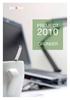 PROJECT 2010 GRUNDER Microsoft Project 2010 Grunder Inledning Mål och förkunskaper...5 Pedagogiken...5 Hämta övningsfiler...6 Del 1 1 Introduktion till Project Starta programmet...7 Avsluta programmet...7
PROJECT 2010 GRUNDER Microsoft Project 2010 Grunder Inledning Mål och förkunskaper...5 Pedagogiken...5 Hämta övningsfiler...6 Del 1 1 Introduktion till Project Starta programmet...7 Avsluta programmet...7
Ikonen för ett Microsoft Word-dokument.
 2 Dokument Du kan skapa både enkla och mer komplicerade dokument på din dator. Det beror på vilket datainnehåll du vill ha i ditt dokument. Datainnehållet kan vara till exempel text och grafiska objekt,
2 Dokument Du kan skapa både enkla och mer komplicerade dokument på din dator. Det beror på vilket datainnehåll du vill ha i ditt dokument. Datainnehållet kan vara till exempel text och grafiska objekt,
Microsoft Office Word, Grundkurs 1. Introduktion
 Dokumentation - Kursmaterial Innehåll Programfönster och arbetsyta Skriva och redigera text - OnePRO IT, Bengt Nordström - 1 - www.onepro.se 1.1 - Programfönster och Arbetsyta Programfamiljen i Microsoft
Dokumentation - Kursmaterial Innehåll Programfönster och arbetsyta Skriva och redigera text - OnePRO IT, Bengt Nordström - 1 - www.onepro.se 1.1 - Programfönster och Arbetsyta Programfamiljen i Microsoft
INSPIRA. Microsoft. PowerPoint Grunder
 INSPIRA Microsoft PowerPoint Grunder Del. ClipArt och bilder 78 6. Diagram 87 7. Organisationsschema 98 8. Tabeller 0 9. Bildspel 0. Praktiska övningar 6 CLIPART OCH BILDER CLIPART OCH BILDER Infoga ClipArt
INSPIRA Microsoft PowerPoint Grunder Del. ClipArt och bilder 78 6. Diagram 87 7. Organisationsschema 98 8. Tabeller 0 9. Bildspel 0. Praktiska övningar 6 CLIPART OCH BILDER CLIPART OCH BILDER Infoga ClipArt
Automatisera uppgifter med Visual Basic-makron
 Automatisera uppgifter med Visual Basic-makron Låt dig inte skrämmas även om du inte är bekant med makron. Ett makro är bara en inspelad rad tangenttryckningar och instruktioner som du kan använda för
Automatisera uppgifter med Visual Basic-makron Låt dig inte skrämmas även om du inte är bekant med makron. Ett makro är bara en inspelad rad tangenttryckningar och instruktioner som du kan använda för
TNK046 GIS - Databaser Laborationsuppgift 1 Introduktion till Microsoft Access 2007
 Linköpings tekniska högskola ITN / Campus Norrköping Jan Petersson Uppdaterad av Marky Egebäck 17 november 2009 TNK046 GIS - Databaser Laborationsuppgift 1 Introduktion till Microsoft Access 2007 Översikt
Linköpings tekniska högskola ITN / Campus Norrköping Jan Petersson Uppdaterad av Marky Egebäck 17 november 2009 TNK046 GIS - Databaser Laborationsuppgift 1 Introduktion till Microsoft Access 2007 Översikt
Microsoft Access. Skapa en ny databas. Östersund Vårterminen 2005
 Mittuniversitetet Datavetenskaplig Introduktionskurs Östersund Vårterminen 2005 Robert Eriksson Övning i Microsoft Access Microsoft Access Detta dokument beskriver hur vi kan skapa en enkel databas i databashanteraren
Mittuniversitetet Datavetenskaplig Introduktionskurs Östersund Vårterminen 2005 Robert Eriksson Övning i Microsoft Access Microsoft Access Detta dokument beskriver hur vi kan skapa en enkel databas i databashanteraren
1. DEFINIERADE TABELLER. 1.1 Definiera en Excel-tabell
 1. DEFINIERADE TABELLER Det finns ingen enskild funktionalitet i Excel som är så underutnyttjad som Tabellverktyget. Trots att möjligheten att definiera tabeller funnits sedan 2006 då Excel 2007 introducerades,
1. DEFINIERADE TABELLER Det finns ingen enskild funktionalitet i Excel som är så underutnyttjad som Tabellverktyget. Trots att möjligheten att definiera tabeller funnits sedan 2006 då Excel 2007 introducerades,
Acrobat 9. Adobe. Grundkurs
 Acrobat 9 Adobe Grundkurs Innehållsförteckning 1 Vad är Acrobat 9?...5 Kort om programmet... 5 Användningsområden... 6 Vad är PDF lite teori... 7 Starta och stänga Acrobat 9... 8 Starta programmet... 8
Acrobat 9 Adobe Grundkurs Innehållsförteckning 1 Vad är Acrobat 9?...5 Kort om programmet... 5 Användningsområden... 6 Vad är PDF lite teori... 7 Starta och stänga Acrobat 9... 8 Starta programmet... 8
SLUNIK manual. SLUNIK version 2 2010-08-03
 SLUNIK manual SLUNIK version 2 2010-08-03 Innehåll SLUNIK...1 Kursledare... 1 Lärare... 1 LOGGA IN... 1 Hjälp, inloggning... 2 Välj kurs att administrera... 2 Om du inte ser din kurs i listan... 3 Filtrera
SLUNIK manual SLUNIK version 2 2010-08-03 Innehåll SLUNIK...1 Kursledare... 1 Lärare... 1 LOGGA IN... 1 Hjälp, inloggning... 2 Välj kurs att administrera... 2 Om du inte ser din kurs i listan... 3 Filtrera
Sophia Prosell DREAM WEAVER SKAPA OCH PUBLICERA EFFEKTIVA WEBBSIDOR
 Sophia Prosell DREAM WEAVER SKAPA OCH PUBLICERA EFFEKTIVA WEBBSIDOR Del 4 BILDER OCH TABELLER 0. Arbeta med bilder... 9. Redigera bilder... 96. Klickbara bilder/imagemaps... 0. Tabeller... 04 4. Skapa
Sophia Prosell DREAM WEAVER SKAPA OCH PUBLICERA EFFEKTIVA WEBBSIDOR Del 4 BILDER OCH TABELLER 0. Arbeta med bilder... 9. Redigera bilder... 96. Klickbara bilder/imagemaps... 0. Tabeller... 04 4. Skapa
POWER POINT 2010 GRUNDER
 POWER POINT 2010 GRUNDER Microsoft PowerPoint 2010 Grunder Inledning Mål och förkunskaper...5 Pedagogiken...5 Hämta övningsfiler...6 Del 1 1 Introduktion till PowerPoint Starta programmet...7 Avsluta programmet...7
POWER POINT 2010 GRUNDER Microsoft PowerPoint 2010 Grunder Inledning Mål och förkunskaper...5 Pedagogiken...5 Hämta övningsfiler...6 Del 1 1 Introduktion till PowerPoint Starta programmet...7 Avsluta programmet...7
Från vilka klasser hämtas eleverna till undervisningsgrupperna? Vilka undervisningsgrupper kan schemaläggas samtidigt?
 Elevhantering Öppna elevtabellen Välj Tabell - Elev. Konstatera att elevtabellen är tom! I brist på elevinformation måste schemat få reda på följande: Från vilka klasser hämtas eleverna till undervisningsgrupperna?
Elevhantering Öppna elevtabellen Välj Tabell - Elev. Konstatera att elevtabellen är tom! I brist på elevinformation måste schemat få reda på följande: Från vilka klasser hämtas eleverna till undervisningsgrupperna?
SPF/MiRiaM Manual avancerad sökning
 SPF/MiRiaM Manual avancerad sökning 2016-09-15 Skapat av: Fältström Ingrid 1 (31) Innehållsförteckning 1. Inledning... 3 1.1 Begreppsförklaringar... 3 1.1.1 Kolumn... 3 1.1.2 Lista... 3 1.1.3 Posttyp...
SPF/MiRiaM Manual avancerad sökning 2016-09-15 Skapat av: Fältström Ingrid 1 (31) Innehållsförteckning 1. Inledning... 3 1.1 Begreppsförklaringar... 3 1.1.1 Kolumn... 3 1.1.2 Lista... 3 1.1.3 Posttyp...
DIGITALA RESURSER MANUAL FÖR. Arbeta med video i imovie
 DIGITALA RESURSER MANUAL FÖR Arbeta med video i imovie 1 Introduktion Följande guide beskriver hur man går tillväga för att hämta in, redigera och färdigställa video med imovie. 1.1 Förutsättningar imovie
DIGITALA RESURSER MANUAL FÖR Arbeta med video i imovie 1 Introduktion Följande guide beskriver hur man går tillväga för att hämta in, redigera och färdigställa video med imovie. 1.1 Förutsättningar imovie
Välj bort om du vill. 96 Internet och e-post. 2. Mail-programmet finns i datorn. 1. Skriv mail i sökrutan. Windows Live Mail i Aktivitetsfältet.
 Välj bort om du vill Om du är nöjd med att ha din e-post på nätet, kan du lugnt hoppa över detta avsnitt. Har du tid och tycker att det är roligt, kan du testa att använda e-postprogrammet Windows Live
Välj bort om du vill Om du är nöjd med att ha din e-post på nätet, kan du lugnt hoppa över detta avsnitt. Har du tid och tycker att det är roligt, kan du testa att använda e-postprogrammet Windows Live
6. Nu skall vi ställa in vad som skall hända när man klickar på knappen samt att markören skall ändra sig till en hand när markören är på knappen.
 Fiskar Arbetsbeskrivning knappmeny (Mediator 8) I detta exempel kommer du att lära dig Att göra en mastersida med knappar Att använda en mastersida på andra sidor Att använd funktionen Alignment Arbetsgång
Fiskar Arbetsbeskrivning knappmeny (Mediator 8) I detta exempel kommer du att lära dig Att göra en mastersida med knappar Att använda en mastersida på andra sidor Att använd funktionen Alignment Arbetsgång
Diagram för olika situationer
 7 Diagram för olika situationer Med hjälp av diagram kan du ta fram trender och prognoser för givna data. Dina diagram ger dig en visuell möjlighet att visa upp dina siffror. En av de största fördelarna
7 Diagram för olika situationer Med hjälp av diagram kan du ta fram trender och prognoser för givna data. Dina diagram ger dig en visuell möjlighet att visa upp dina siffror. En av de största fördelarna
Information efter genomgång av Microsoft Word 2010
 Information efter genomgång av Microsoft Word 2010 I går (måndagen den 21 januari 2013) visade vi lite hur Word fungerar och lovade då att skriva samman ett dokument som visar vad vi anser att man kan
Information efter genomgång av Microsoft Word 2010 I går (måndagen den 21 januari 2013) visade vi lite hur Word fungerar och lovade då att skriva samman ett dokument som visar vad vi anser att man kan
Beställning till Husfoto. Handledning
 Beställning till Husfoto Handledning Datum: 13 mars 2012 Innehåll Inställningar... 2 Så här gör du en beställning... 4 Så här hämtar du materialet... 7 Hur sparas filerna?... 8 Support...11 Kortkommandon
Beställning till Husfoto Handledning Datum: 13 mars 2012 Innehåll Inställningar... 2 Så här gör du en beställning... 4 Så här hämtar du materialet... 7 Hur sparas filerna?... 8 Support...11 Kortkommandon
Migrera till Word 2010
 I den här guiden Microsoft Microsoft Word 2010 skiljer sig rent utseendemässigt mycket, så vi har skapat den här guiden för att hjälpa dig att snabbare lära dig programmet. Här kan du läsa om de viktigaste
I den här guiden Microsoft Microsoft Word 2010 skiljer sig rent utseendemässigt mycket, så vi har skapat den här guiden för att hjälpa dig att snabbare lära dig programmet. Här kan du läsa om de viktigaste
Läsa dokument/information i advantum
 Läsa dokument/information i advantum Förhandsgranskning Välj vilken funktion du vill ha på fönstret genom att klicka på knappen i fönstrets övre högra hörn. Intryckt knapp = du granskar varje dokument
Läsa dokument/information i advantum Förhandsgranskning Välj vilken funktion du vill ha på fönstret genom att klicka på knappen i fönstrets övre högra hörn. Intryckt knapp = du granskar varje dokument
Manual. Anpassad för CMS Made Simple version 1.9.x (uppdaterad 2011-10-16) Birger Eriksson webblots.se
 Manual Anpassad för CMS Made Simple version 1.9.x (uppdaterad 2011-10-16) Birger Eriksson webblots.se Innehållsförteckning Start... 3 Lägg till ny sida...3 Redigera sida som redan finns...3 Titta på resultatet...
Manual Anpassad för CMS Made Simple version 1.9.x (uppdaterad 2011-10-16) Birger Eriksson webblots.se Innehållsförteckning Start... 3 Lägg till ny sida...3 Redigera sida som redan finns...3 Titta på resultatet...
Microsoft Word. Lathund för. Innehåll. www.bit.mah.se/support. Autokorrigering. Autotext. Format
 Lathund för Microsoft Word Innehåll Autokorrigering 1 2 3 4 5 6 7 8 9 4 Format På denna rullgardinsmeny väljer du om du vill skriva brödtext, rubriker osv. Mycket bra verktyg om du arbetar med formatmallar.
Lathund för Microsoft Word Innehåll Autokorrigering 1 2 3 4 5 6 7 8 9 4 Format På denna rullgardinsmeny väljer du om du vill skriva brödtext, rubriker osv. Mycket bra verktyg om du arbetar med formatmallar.
SENIORER SENIORER. Grundläggande IT för. Windows 7. Grundläggande IT för. Windows 7. Eva Ansell Marianne Ahlgren. Eva Ansell Marianne Ahlgren
 600 IT för seniorer Windows 7.qxp 2011-06-0 10:27 Sida 1 Eva Ansell Marianne Ahlgren Eva Ansell Marianne Ahlgren Grundläggande IT för SENIORER Windows 7 Det här är en bok för dig som behöver grundläggande
600 IT för seniorer Windows 7.qxp 2011-06-0 10:27 Sida 1 Eva Ansell Marianne Ahlgren Eva Ansell Marianne Ahlgren Grundläggande IT för SENIORER Windows 7 Det här är en bok för dig som behöver grundläggande
Snabbstartsguide. Visa fler alternativ Klicka på den här pilen för att visa fler alternativ i en dialogruta.
 Snabbstartsguide Microsoft PowerPoint 2013 ser annorlunda ut jämfört med tidigare versioner, så vi har skapat den här guiden för att hjälpa dig minimera din inlärningskurva. Hitta det du behöver Klicka
Snabbstartsguide Microsoft PowerPoint 2013 ser annorlunda ut jämfört med tidigare versioner, så vi har skapat den här guiden för att hjälpa dig minimera din inlärningskurva. Hitta det du behöver Klicka
STOCKHOLMS UNIVERSITET. Handbok 2. Funktionaliteter moveon 4
 STOCKHOLMS UNIVERSITET Handbok 2 Funktionaliteter moveon 4 Göteborgs Universitet 2013-11-04: Denna manual visar hur man söker i tabeller och sorterar i kolumner och andra bra tips för att förenkla användandet
STOCKHOLMS UNIVERSITET Handbok 2 Funktionaliteter moveon 4 Göteborgs Universitet 2013-11-04: Denna manual visar hur man söker i tabeller och sorterar i kolumner och andra bra tips för att förenkla användandet
